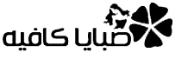كذا يمكنك تفعيل الرقابة الأبوية على نظام ويندوز 10
لحماية أطفالك..
بالخطوات.. هكذا يمكنك تفعيل الرقابة الأبوية على نظام ويندوز 10
ويندوز 10
انتشرت أجهزة الكمبيوتر حاليًا في كل منزل من منازل العالم، إذ أن وجودها يعتبر أمرًا مهمًا للغاية، لكن في نفس الوقت تكون هناك بعض الحاجة للرقابة خاصة في ظل وجود أطفال صغار ووجود كمبيوتر متصل بالإنترنت، وهو ما دفع شركة مايكروسوفت لتوفير أداة للرقابة الأبوية والتى تعرف بـ Parental Controls في نظام ويندوز 10 للمساعدة في الحفاظ على أمان الأطفال، حيث يمكن من خلال تفعياها تقييد أنواع التطبيقات التي يمكن للأطفال استخدامها، ومواقع الويب المسموح لهم بزيارتها، وغيرها من الأمور، وفيما يلى نعرض كيفية تفعيلها.
متطلبات أساسية:
- لاستخدام هذه الميزة، يحتاج المستخدم هو وطفله إلى وجود حساب مايكروسوفت وليس حساب على الكمبيوتر، حيث يمكن إنشاء الحساب أثناء عملية إعداد الرقابة الأبوية أو قبلها.
- لا يتم تطبيق أدوات الرقابة الأبوية، إلا عندما يقوم الطفل بتسجيل الدخول إلى جهاز ويندوز 10 باستخدام حساب مايكروسوفت الخاص به، وبالتالي لن تمنعهم هذه الإعدادات مما يريدون فعله على أجهزة الكمبيوتر الخاصة بأصدقائهم.
تفعيل الأداة:
-اضغط على قائمة Start، واختر Settings.
- اضغط على Accounts.
-اضغط على خيار Family & Other Users.
- اختر Add a Family Member.
- اضغط على Add a Child.
-اختر الشخص الذي ترغب في إضافته وليس لديه عنوان بريد إلكتروني، أما إذا كان لديه عنوان بريد إلكتروني، فاكتبه في الخانة المخصصة ثم اضغط على Next.
- في مربع حوار Let’s Create An Account، اكتب المعلومات المطلوبة بما في ذلك حساب البريد الإلكتروني وكلمة المرور والبلد وتاريخ الميلاد.
- اضغط على "التالي"، واختر Confirm إذا طلب منك ذلك.
-اقرأ المعلومات المقدمة، واختر Close.
- سيلاحظ المستخدم أن الطفل قد أُضيف إلى قائمة أفراد الأسرة في إعدادات ويندوز 10، وأنه مُصنف كطفل.